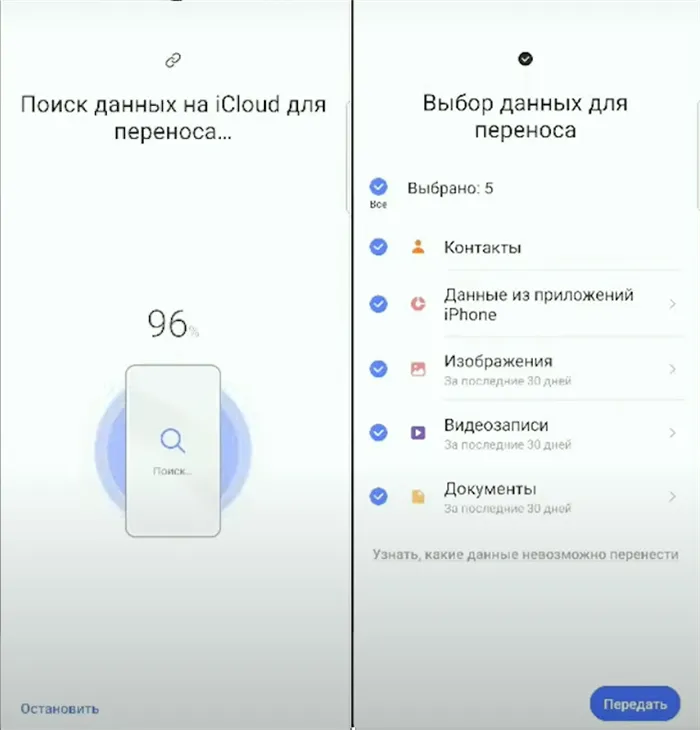Тут вы можете столкнуться с проблемой, если у вас слишком много фотографий и видео. В таком случае ни облака iCloud, ни облака Google просто не хватит. В таком случае нужно будет перекидывать их напрямую – об этом написано в следующем втором способе.
Как перенести данные с Хуавей на Айфон и обратно
В жизни каждого человека наступает момент, когда приходится менять старый смартфон на новый. В связи с этим остро встает вопрос о переносе данный. И если человек переходит с Андроида на Андроид или с Айфона на Айфон, то операция не вызывает никаких сложностей. А вот с переходом с iPhone на Honor ситуация обстоит иначе.
Дело в том, что смартфоны двух производителей базируются на разных операционных системах. И если Андроид на Хоноре имеет открытый код, то iOS является закрытой ОС, которая используется на Айфонах. Именно поэтому люди боятся менять iPhone на Honor. Но, к счастью, существует немало способов, позволяющих перенести все данные с одного устройства на другое.
Представленные в материале способы переноса актуальны не только для Honor, но и для Huawei.
Перед этим рекомендуется позаботиться о подготовительном процессе. И сначала потребуется создать резервную копию на Айфоне. Это позволит защитить данные от непреднамеренного удаления. Следующий шаг – проверка интернет. Он будет крайне необходим, поскольку перенос информации будет осуществляться без использования проводного подключения.
Наконец, нужно убедиться, что на Хоноре есть достаточное количество памяти для хранения всех данных с Айфона. В противном случае выполнить перемещение не получится и придется искать обходные пути для выполнения операции.
Как перенести данные с Айфона на Хонор с помощью iTunes
iTunes – это специальная программа, которая позволяет настроить взаимодействие между Айфоном и компьютером. В данном случае она может пригодиться для переноса данных с Андроид-смартфона на девайс компании Apple. Для выполнения операции потребуется подключить iPhone к ПК. Впрочем, обо всем по порядку.
Итак, сначала устанавливаем последнюю версию iTunes на ПК. Далее подключаем к компьютеру свой Айфон, выдавая все разрешения, которые будут появляться на экране смартфона. Далее следует перейти во вкладку «Информация».
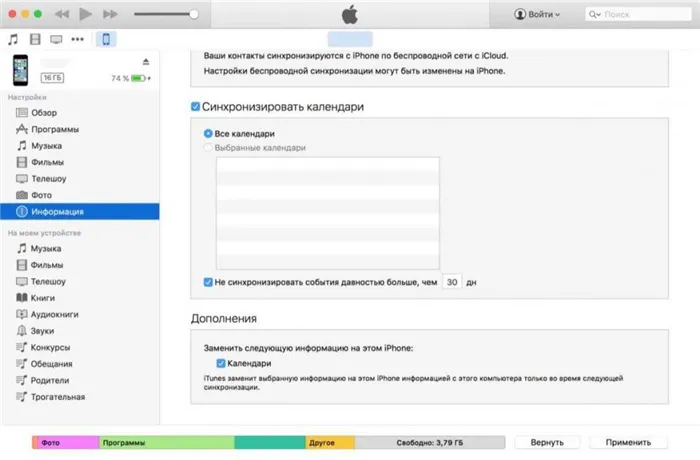
В открывшемся окне необходимо выставить подтверждение синхронизации Айфона с другим сторонним сервисом. Например, Google Contacts. Через него можно будет переместить контакты, календари и заметки с iPhone на Хонор. Выставив разрешения, вводим данные своего Гугл-аккаунта и дожидаемся завершения процесса синхронизации.
Теперь на своем Хоноре пройдите авторизацию под тем же самым аккаунтом Google. После этого вы увидите, как на смартфоне отобразятся все данные, которые ранее использовались на Айфоне.
Перенос фотографий и мультимедийных данных можно выполнить через Google Фото. Сначала его нужно скачать на iPhone и загрузить на сервера Гугл все свои данные. После окончания загрузки останется восстановить информацию из аналогичной учетной записи в телефоне Honor.
Есть и альтернативный способ переместить контакты. Для его реализации понадобится авторизоваться в своем Гугл-аккаунте на Айфоне. Операция выполняется через настройки мобильного устройства.
Как перенести данные с Айфона на Андроид Хуавей или Хонор через Phone Clone
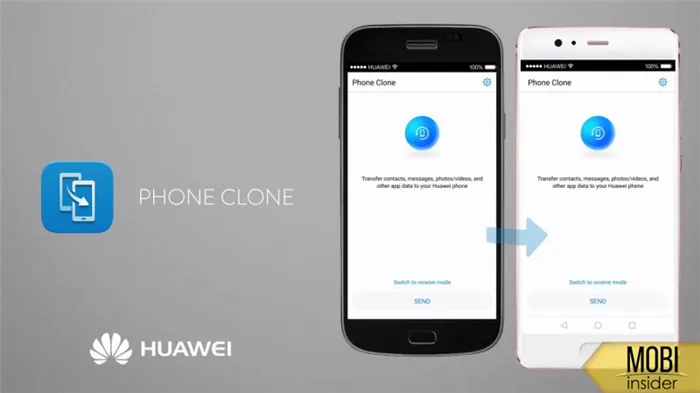
Phone Clone — современная разработка от компании Хуавей. Она позволяет значительно облегчить процесс переноса музыки, видео, фотографий или контактов телефонной книги между старым и новым телефоном. Особенным спросом программа пользуется среди тех, кто решил поменять свой Айфон на продукцию китайской корпорации Huawei.
Процесс переноса занимает всего пару шагов:
Не отключайте интернет и не выключайте смартфон во время работы программы Phone Clone.
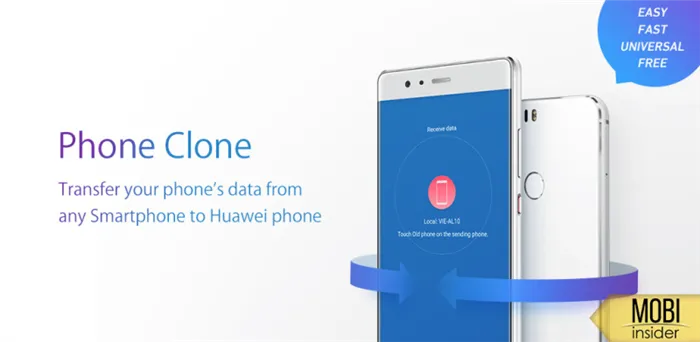
5 способов, как перекинуть данные с Айфона на Хуавей
Ниже приведен список действующих способов, с помощью которых возможно сделать перенос данных с Айфона на Хуавей:
- через Аккаунт Google, учетная запись которого открыта у вас в телефонах;
- с помощью системы Яндекс.Переезд;
- скинув все на облако iCloud;
- при помощи программы MobileTrans;
- iTunes и Google для того, чтобы продублировать имеющиеся контакты в телефонной книге.
Это надежные и проверенные методы, которые были использованы тысячами юзеров.
№1 с использованием аккаунта Google
При помощи глобальной системы Гугл возможно делать полезные и нужные операции. Одна из них — переместить компоненты из одного хранилища в другое. Далее инструкция как перенести контакты с Айфона на Хонор через сервисы Google.
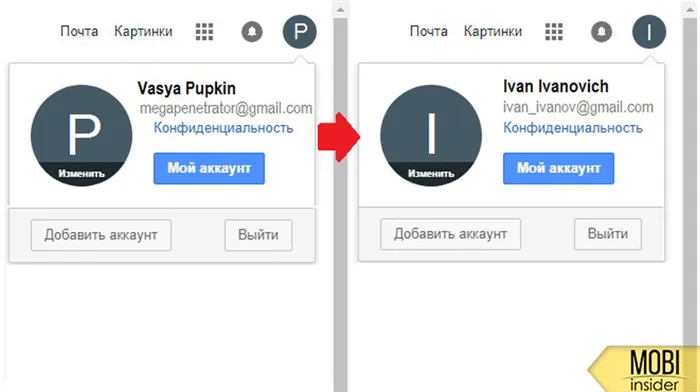
- Выберите в проводнике файлы, которые необходимо перенести на Android.
- Экспортируйте их в Vcard и перешлите сообщением через Gmail. Если нет профиля, то можно сделать новый, это не займет много времени и усилий.
- Зайдите на Гугл через Android.
- Откройте файл и контакты будут в телефоне. Они автоматически добавляются, поэтому дополнительное сохранение не предусмотрено.
Вариант простой и не занимает много времени. Отдельным плюсом является использование платформы Гугл, которой пользуется больше половины обладателей смартфонов. Это упрощает процесс передачи файлов.
№2 Яндекс.Переезд
Заранее установите приложение Яндекс и зарегистрируйте собственную учетную запись. В программе Яндекс есть функция, которая называется Яндекс.Переезд. Она позволит перебросить всю информацию с iPhone на Android всего за пару минут. Далее следуйте пунктам:
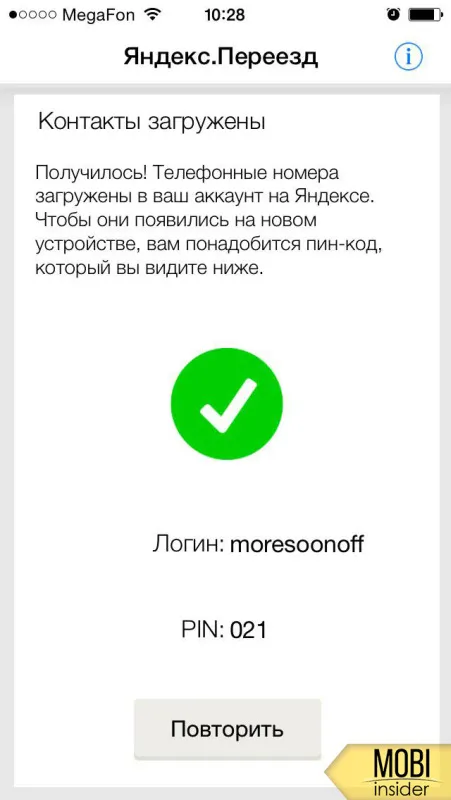
- откройте главное меню;
- запомнить свой PI, выглядит он как 4 цифры;
- найдите кнопку, которая называется Яндекс.Переезд;
- нажмите на нее;
- выберите компоненты, которые нужно переслать;
- установите этот же софт на Андроид;
- войдите;
- введите PI;
- запустите процесс синхронизации.
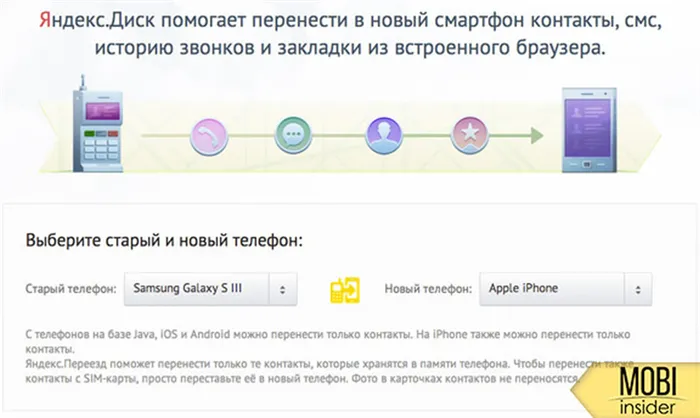
После на телефон загрузиться все, что было выбрано до этого. Действие будет успешным при стабильном подключении к интернету. При этом не важно, что это будет — мобильный трафик или Wi-Fi.
Если у Вас остались вопросы или есть жалобы — сообщите нам
№3 через iCloud
Не затратным по времени является перенос контактов через iCloud. iCloud — это облачное хранилище. Принцип работы простой: на одном устройстве на него загружаются файлы, а на другом — выгружаются. АйКлауд есть в любом Айфоне, им удобно пользоваться, инструменты простые и понятные. Чтобы все получилось, нужно соблюдать очередность действий, приведенных в инструкции ниже.
- Войдите в облако.
- Найдите там раздел «Контакты».
- Вам нужно будет отметить те, которые нужны для переноса. В углу также есть иконка, позволяющая отметить сразу все позиции.
- Нажмите в верхнем углу на шестеренку, которая позволит за несколько секунд экспортировать контакты в Vcard.
- Далее остаётся перекинуть контакты на другой телефон. Проще всего сделать это с помощью компьютера. Сохраните их в файл на компьютере и перебросить на Андроид Хуавей или Хонор.
С помощью Google Drive можно сделать быстрое перенесение контактов, календаря и фотографий с iPhone на Android. Это приложение доступно как для одной, так и для другой системы. Поэтому методом резервного копирования можно сначала загрузить контакты с iPhone на облачный диск, а затем с него на Android. Для этого необходимо:
2 Как перекинуть контакты с айфона на андроид по одному
Предположим, вам не надо, чтобы на смартфонах была одинаковая база контактов. Например, если вы хотите поделиться каким-то номером по отдельности, а не скидывать сразу всю свою записную книжку. В этом случае можно использовать встроенные инструменты системы и переслать номер, почту и всю информацию о контакте в виде одного файла формата vcf.
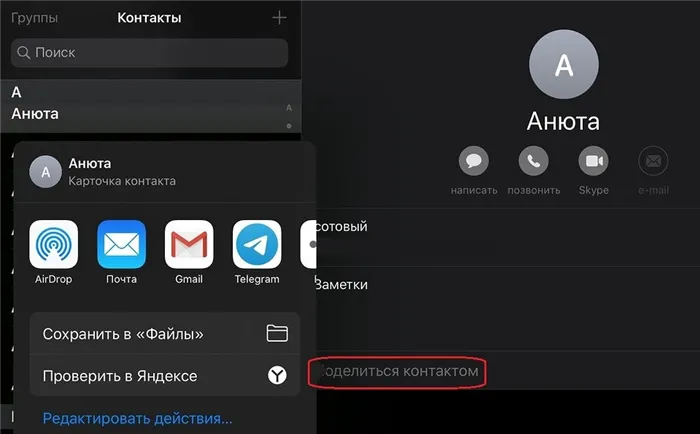
- Откройте на iPhone или iPad приложение «Контакты» и выберите нужный контакт из списка.
- Нажмите «Поделиться контактом».
- Вы можете сохранить информацию о карточке в «Файлы», а потом переслать ее любым удобным вам способом. Или сразу выбрать один из предложенных вариантов отправки: например, по почте или через мессенджер.
- На Android-смартфоне вам понадобится только открыть полученный файл и сохранить данные о контакте.
3 Как работает передача контактов через iCloud
Как и другие данные, вы можете сохранить в iCloud свои контакты. Для этого надо настроить синхронизацию телефонной книги на смартфоне и облаке.
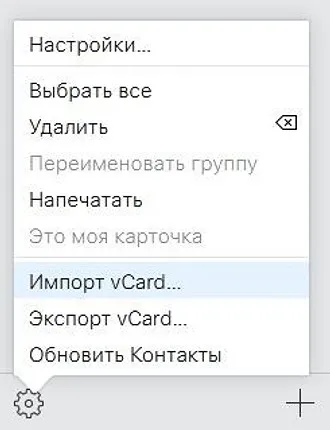
- Зайдите в свой Apple ID на айфоне или айпаде, перейдите в раздел iCloud и активируйте ползунок напротив пункта “Контакты”.
- Чтобы скинуть все файлы на андроид-смартфон, откройте iCoud в браузере и зайдите с помощью своего Apple ID.
- Перейдите в раздел с контактами и выберите необходимые номера или сразу все записи. Чтобы выделить карточки, зажмите Ctrl+А (выделить все) либо Ctrl+ПКМ (выделить несколько по отдельности).
- Кликните по шестеренке в левом нижнем углу окна iCloud и выберите “Экспорт vCard”.
Вы можете скачать документ с карточками контактов на свой компьютер, а потом отправить его на смартфон: через облако, почту или просто перебросив на microSD-карту. Перемещать контакты таким образом — не самый быстрый способ, но он позволяет передать на Android-смартфон сразу все номера из вашей записной книги.
Контакты можно перенести с помощью почтового клиента Outlook. Если там не зарегистрированы, то необходимо создать учётную запись со смартфона iPhone. Далее необходимо выбрать «Контакты» и, при надобности, другие файлы, после чего запускают процесс экспорта.
Способ 3: Перенос данных с iPhone на Samsung Galaxy
ВНИМАНИЕ! Данный способ работает только с Galaxy.
У Samsung есть более удобный способ – это использовать фирменную программу «Smart Switch»
- На многих современных Galaxy Samsung программа установлена сразу, но если вы не можете её найти в меню, то установите приложение через «Google Play Market».
- Запускаем программу, принимаем все условия и разрешаем доступ к данным телефона.
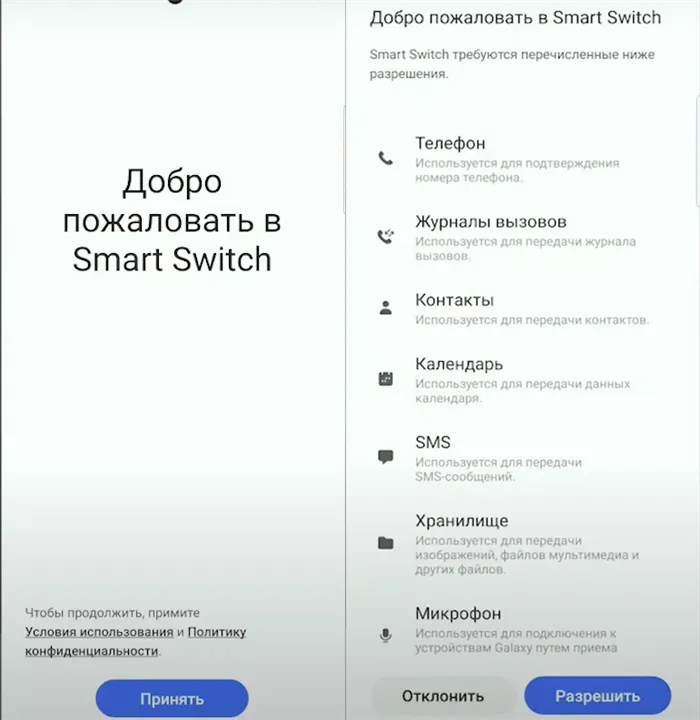
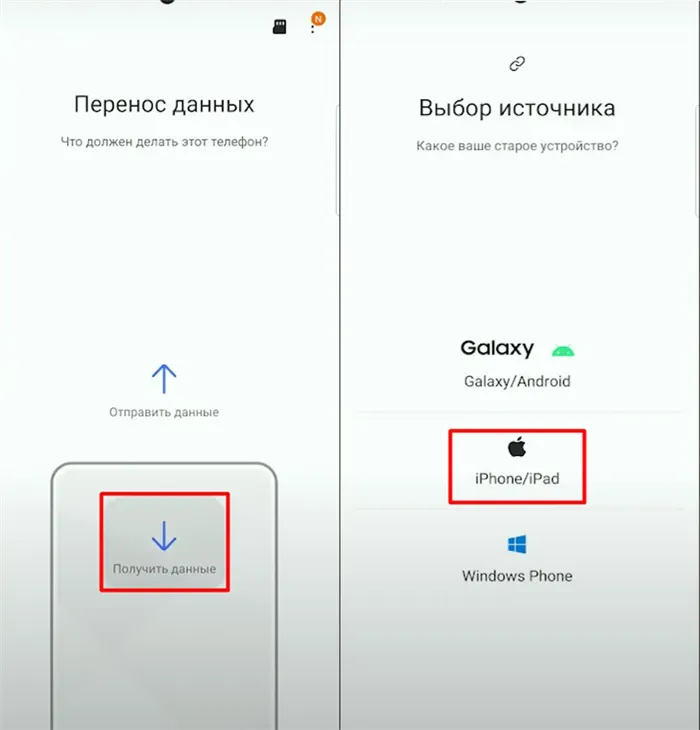
- Нам будет предложено два варианта с проводами. Если у вас их нет, то жмем по ссылке в самом низу «Загрузить данные из iCloud».
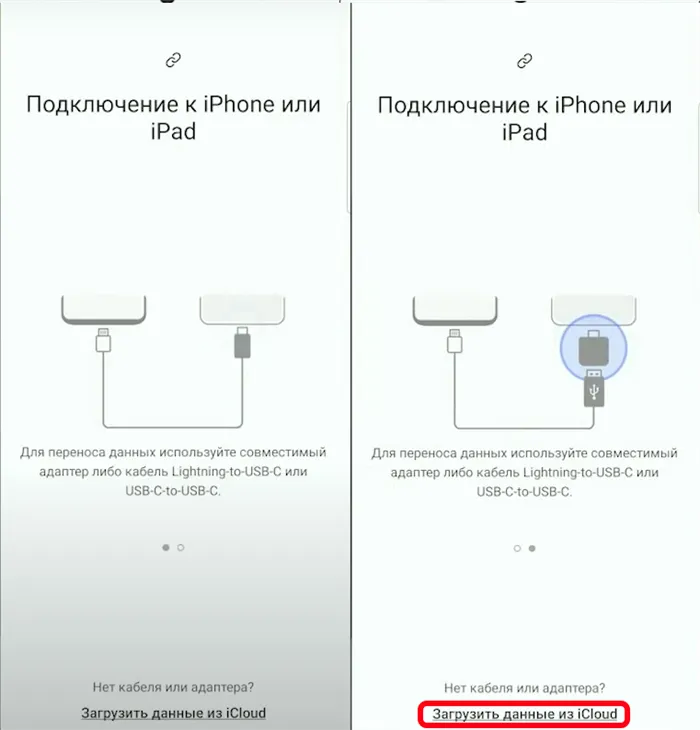
- Далее вводим Apple ID, пароль. Как только данные для авторизации будут введены верно, вас попросят ввести проверочный код – он высветится на вашем Айфоне.
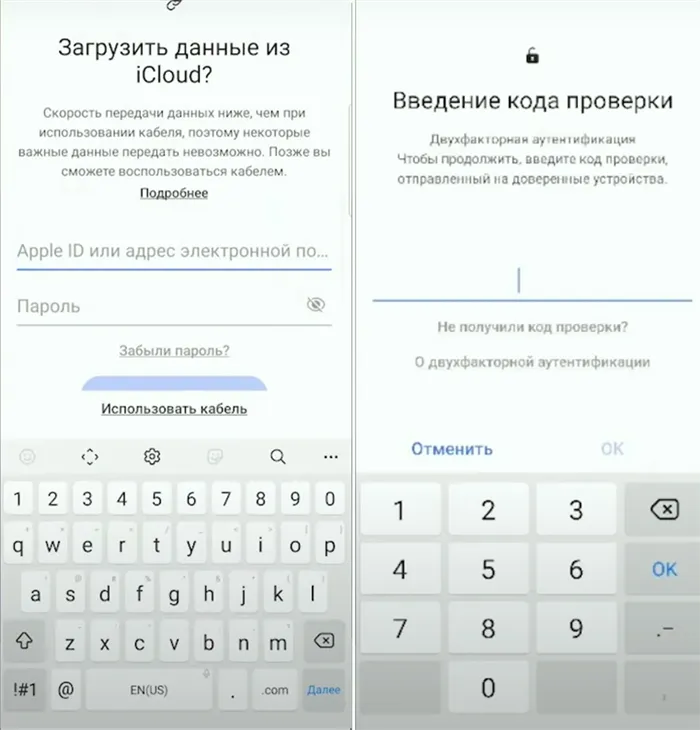
- Ждем, когда программа найдет всю синхронизированную информацию. В конце переносим все на Samsung.